Hoe de donkere modus op iPhone en iPad uit te schakelen: 8 eenvoudige manieren
Diversen / / April 04, 2023
Hoewel veel mensen absoluut dol zijn op de donkere modus, ben ik er geen fan van. Als je net als ik niet van de donkere modus houdt en er vanaf wilt op de iPhone, ben je hier aan het juiste adres. Laten we verschillende manieren bekijken om de donkere modus op iPhone en iPad uit te schakelen.

De zwarte achtergrond op uw iPhone kan te wijten zijn aan de donkere modus of kleurtoegankelijkheidsinstellingen die zijn ingeschakeld op uw iOS-apparaat. We hebben verschillende manieren behandeld om het donkere scherm of de donkere achtergrond op iPhone en iPad te verwijderen. U zult weten hoe u de donkere modus kunt uitschakelen via Instellingen, Control Center, Scherpstelmodien Toegankelijkheidsinstellingen. Laten we beginnen.
1. Hoe zich te ontdoen van zwarte achtergrond op iPhone vanuit Instellingen
Een van de gemakkelijkste manieren om de donkere modus op iPhone of iPad uit te schakelen, is via Instellingen zoals hieronder weergegeven:
Stap 1: Open Instellingen op je iPhone en ga naar Beeldscherm en helderheid.
Stap 2: Tik op de selectiecirkel onder Licht om van het zwarte scherm op je iPhone af te komen.


2. Schakel de automatische donkere modus uit op iPhone en iPad
Als de donkere modus automatisch blijft activeren op je iPhone, heb je mogelijk de automatische planningsfunctie ingeschakeld via het gedeelte Uiterlijk. Hierdoor wordt de donkere modus automatisch ingeschakeld tijdens een bepaald tijdstip van de dag, bijvoorbeeld zonsondergang, en anders gaat het terug naar het lichte thema. Hier leest u hoe u het kunt uitschakelen.
Stap 1: Ga naar Instellingen > Weergave en helderheid op je iPhone.
Stap 2: Schakel de schakelaar naast Automatisch uit.


3. Verwijder Dark Screen op iPhone vanuit het Control Center
Ga als volgt te werk om de donkere modus op de iPhone uit te schakelen vanuit het Control Center:
Stap 1: Open Control Center op uw iPhone en druk lang op de schuifregelaar voor helderheid.
Stap 3: Tik onderaan op de knop Donkere modus om de donkere modus op uw iOS-apparaat uit te schakelen.


Tip: Bekijk de beste tips om Control Center op iPhone te gebruiken.
4. Gebruik Siri om de donkere modus van iOS uit te schakelen
Je kunt ook de digitale assistent van Apple, d.w.z. Siri, gebruiken om de donkere modus op je iPhone te verwijderen als je deze hebt ingesteld. Roep eerst Siri op door Hey Siri te zeggen of door op de Home-knop op je iPhone te drukken. Zeg dan "schakel de donkere modus uit". Dit zou de donkere modus op je iPhone en iPad moeten uitschakelen.
Tip: Leren hoe te gebruik Siri om oproepen op de iPhone te weigeren.
iOS 16 introduceerde het concept van focusfilters in Focus-modi, waarmee u het scherm van uw iPhone zwart kunt maken wanneer een gekoppeld Focus-profiel is geactiveerd. U kunt bijvoorbeeld de donkere modus inschakelen wanneer u Focus niet storen inschakelt.
Deze functie kan een andere reden zijn waarom de donkere modus steeds automatisch op uw iPhone wordt geactiveerd. Volg deze stappen om het uit te schakelen:
Stap 1: Open de Instellingen-app op je iPhone en ga naar Focus.
Stap 2: Tik één voor één op elke focus. Laten we beginnen met Niet storen.

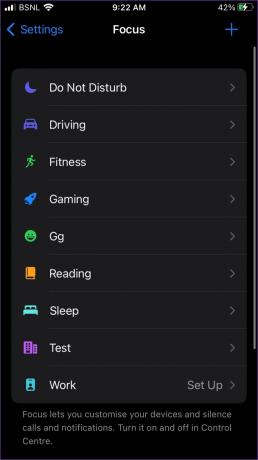
Stap 3: Scroll naar beneden en als je Uiterlijk ziet (instellen op donker), tik erop. Schakel vervolgens de schakelaar naast Ingeschakeld op het volgende scherm uit. Tik ten slotte op Gereed om de wijzigingen op te slaan.


Tip: Voor de zekerheid kunt u het filter ook helemaal verwijderen door op de knop Filter verwijderen te tikken.
Stap 4: Herhaal de stappen voor andere focusmodi.
6. Schakel Smart en Classic Invert uit om van het zwarte scherm af te komen
Als het uitschakelen van de donkere modus met een van de bovenstaande methoden het zwarte scherm niet heeft verwijderd, hebt u mogelijk de functie voor het omkeren van kleuren op uw iPhone ingeschakeld. Volg deze stappen om van de zwarte achtergrond op uw iPhone af te komen:
Stap 1: Open Instellingen op je iPhone.
Stap 2: Ga naar Toegankelijkheid gevolgd door ‘Weergave & Tekstgrootte’.


Stap 3: Schakel de schakelaar naast Smart Invert en Class Invert uit, afhankelijk van welke is ingeschakeld.

Tip: Bekijk de beste iPhone-toegankelijkheidsinstellingen voor ouderen.
7. Schakel kleurenfilters uit
Een andere toegankelijkheidsinstelling die ervoor kan zorgen dat uw iPhone zwart of grijs wordt, is de kleurfilterinstelling.
Om het uit te schakelen, ga je naar Instellingen > Toegankelijkheid > 'Weergave en tekstgrootte'. Tik op Kleurfilters. Schakel de schakelaar naast Kleurfilters uit.


8. Vink Snelkoppelingen aan om de donkere modus op iPhone uit te schakelen
Je moet ook een kijkje nemen in de Apple Shortcuts-app en kijken of er een snelkoppeling is ingesteld om de donkere modus op je iPhone in te schakelen.
Open hiervoor de Apple Shortcuts-app op uw iPhone. Tik vervolgens op het pictogram met de drie stippen bovenaan elke snelkoppeling en controleer de voorwaarden. Geen enkele voorwaarde zou het uiterlijk van je iPhone donker moeten kunnen maken. Als u een dergelijke snelkoppeling ziet, verwijdert u deze.


Tip: Bekijk de beste iPhone-snelkoppelingen voor dagelijks gebruik.
Veelgestelde vragen over donkere modus op iPhone
De donkere modus keert gewoon de kleuren van je iPhone om. Zo wordt de achtergrond van je iPhone zwart in plaats van wit. Als gevolg hiervan wordt de tekst in witte kleur weergegeven.
Helaas is de donkere modus van de iPhone een systeembrede donkere modus. U kunt de donkere modus voor bepaalde apps, zoals Safari, niet rechtstreeks op de iPhone uitschakelen. U moet de bovenstaande methoden gebruiken om de donkere modus voor Safari op iPhone uit te schakelen.
Het hangt ervan af hoe comfortabel u een van de modi gebruikt. Sommige mensen houden van de donkere modus, terwijl anderen er absoluut een hekel aan hebben. Behoor je tot de laatste categorie, dan is het absoluut niet nodig om de donkere modus te gebruiken.
Als uw iPhone vastzit in de donkere modus, zelfs nadat u de bovenstaande methoden hebt geprobeerd, begint u met het opnieuw opstarten van uw iPhone. Reset vervolgens de instellingen door naar Instellingen> Algemeen> Overdracht of reset> Reset> Reset instellingen te gaan. Gebruik dit als laatste redmiddel!
De donkere wereld
Zo kun je de donkere modus op je iPhone en iPad uitschakelen. Als u besluit de donkere modus ingeschakeld te houden, leest u hier hoe u dit moet doen gebruik de donkere modus als een professional. Bekijk ook de iPhone-browsers die de donkere modus ondersteunen.
Laatst bijgewerkt op 22 november 2022
Het bovenstaande artikel kan gelieerde links bevatten die Guiding Tech helpen ondersteunen. Het heeft echter geen invloed op onze redactionele integriteit. De inhoud blijft onbevooroordeeld en authentiek.
Geschreven door
Meer
Mehvish is een computeringenieur van opleiding. Haar liefde voor Android en gadgets zorgde ervoor dat ze de eerste Android-app voor Kasjmir ontwikkelde. Bekend als Dial Kashmir, won ze daarvoor de prestigieuze Nari Shakti-prijs van de president van India. Ze schrijft al vele jaren over technologie en haar favoriete branches zijn handleidingen, uitleg, tips en trucs voor Android, iOS/iPadOS, Windows en web-apps.



